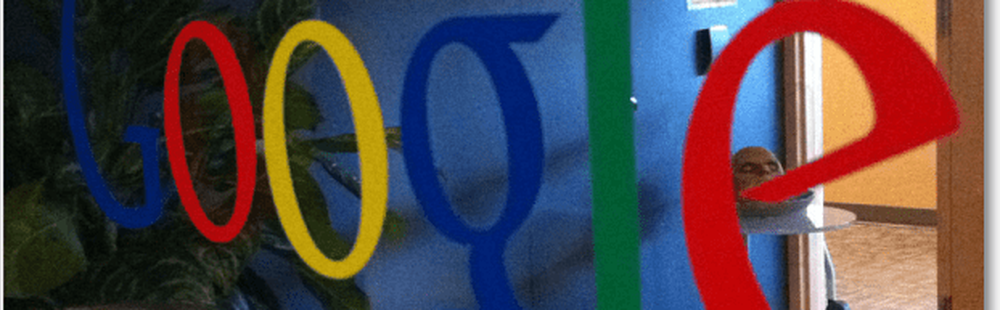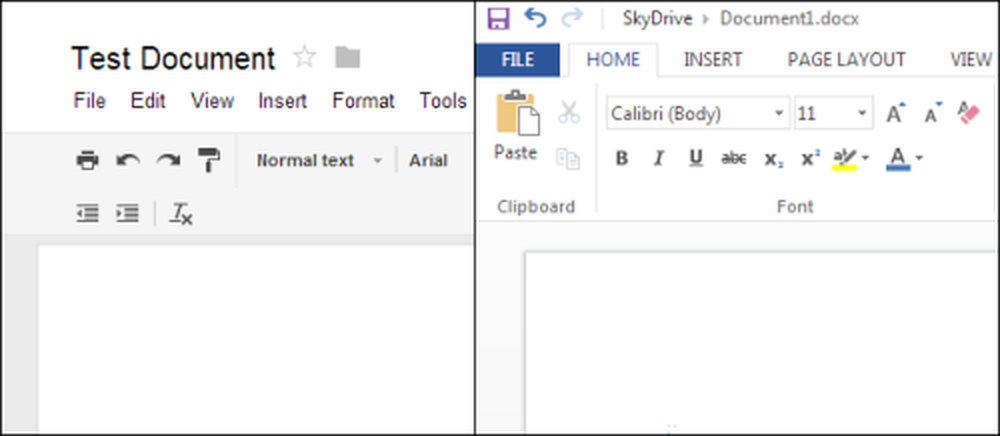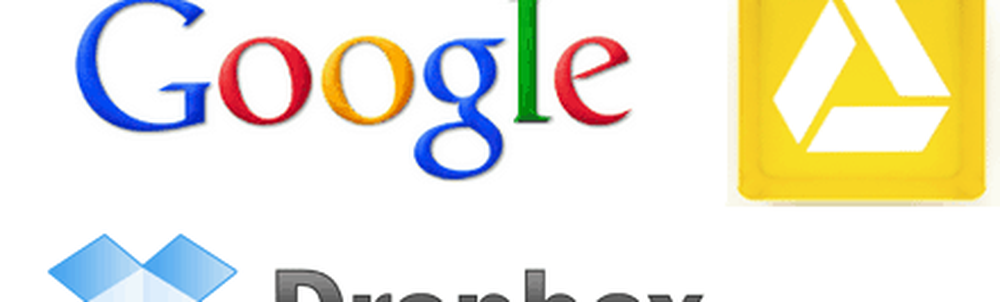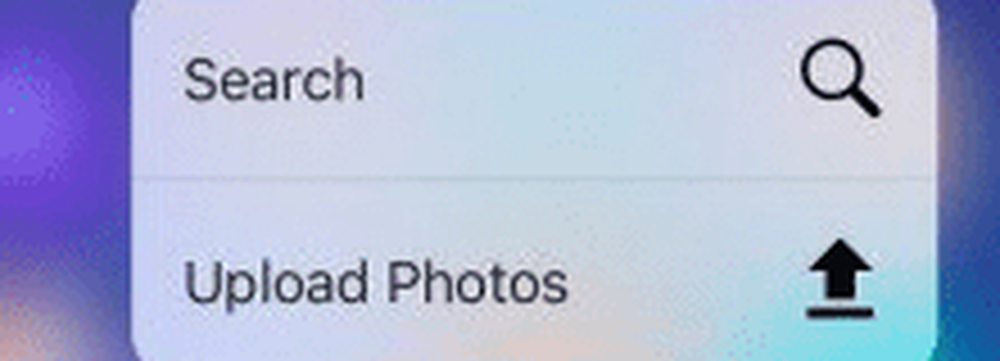Google Drive Plugin per Office ti consente di condividere direttamente i file di Drive dai programmi di Office
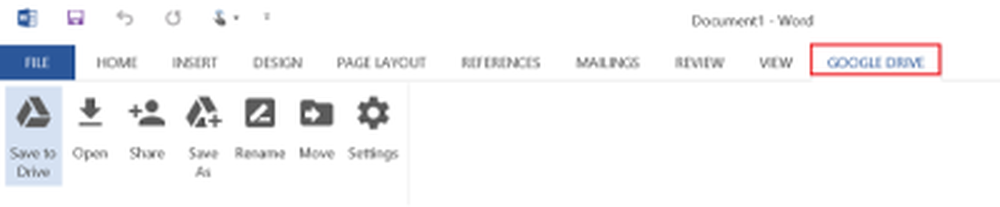
Google Drive Plugin per Office offre la possibilità di accedere direttamente e aprire i file di Office archiviati su Google Drive. Oltre a questo, sarete in grado di salvare i file direttamente sul disco. l'intera logica alla base del plug-in di implementazione è che non è necessario utilizzare l'app standalone di Google Drive quando si desidera estrarre o aggiungere file di Office a Drive. Puoi semplicemente utilizzare lo strumento Drive in Office.
Google Drive Plugin per Microsoft Office
Utilizzando Google Drive Plugin per Microsoft Office, puoi aprire, salvare e condividere file di Drive da programmi Microsoft Office come Word, Excel e PowerPoint.
Il plug-in Drive ti consente di aprire e modificare i file di Google Drive in applicazioni Office come Microsoft Office Word, Excel e PowerPoint e consente di salvare le modifiche. Quando si scarica il plug-in, fare doppio clic DriveForOffice.exe file e fare clic su Esegui per installare il plug-in.
Successivamente, apri un'applicazione Office. All'avvio, nella schermata di benvenuto, fai clic su Inizia, quindi accedi al tuo account Google.
Quando arrivi alla pagina Autorizzazione, fai clic su Accetta per concedere l'autorizzazione al plug-in di Drive per accedere ai documenti di Drive.
Il menu di Google Drive dovrebbe essere visibile sotto la barra multifunzione di Office.
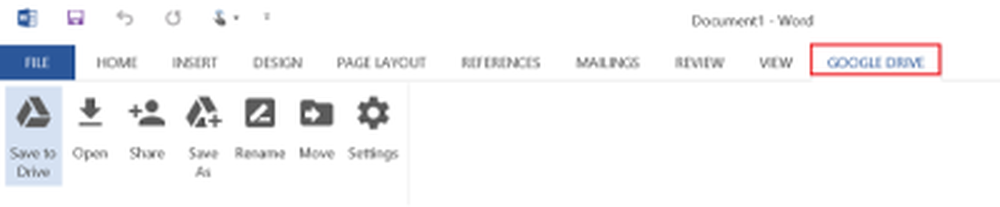
Selezionalo e quindi scegli "Apri da Google Drive".
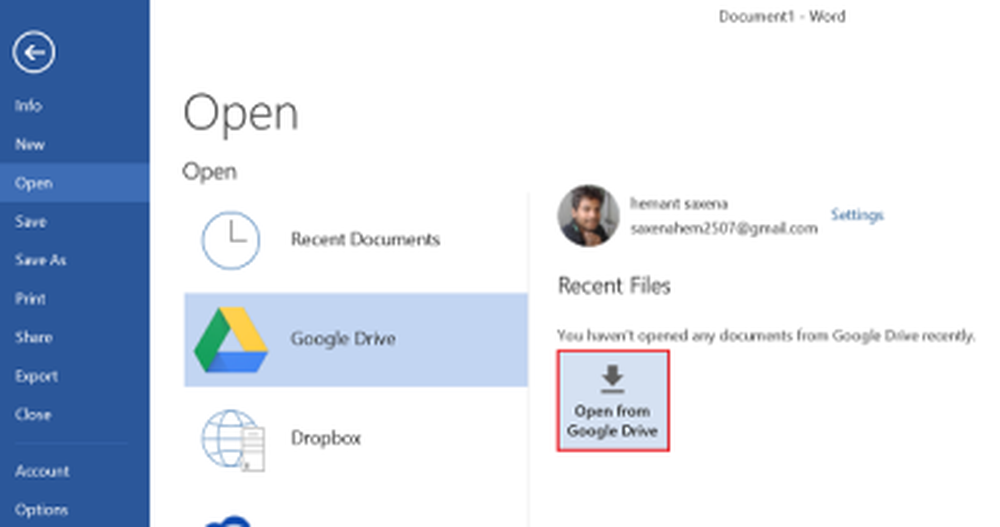
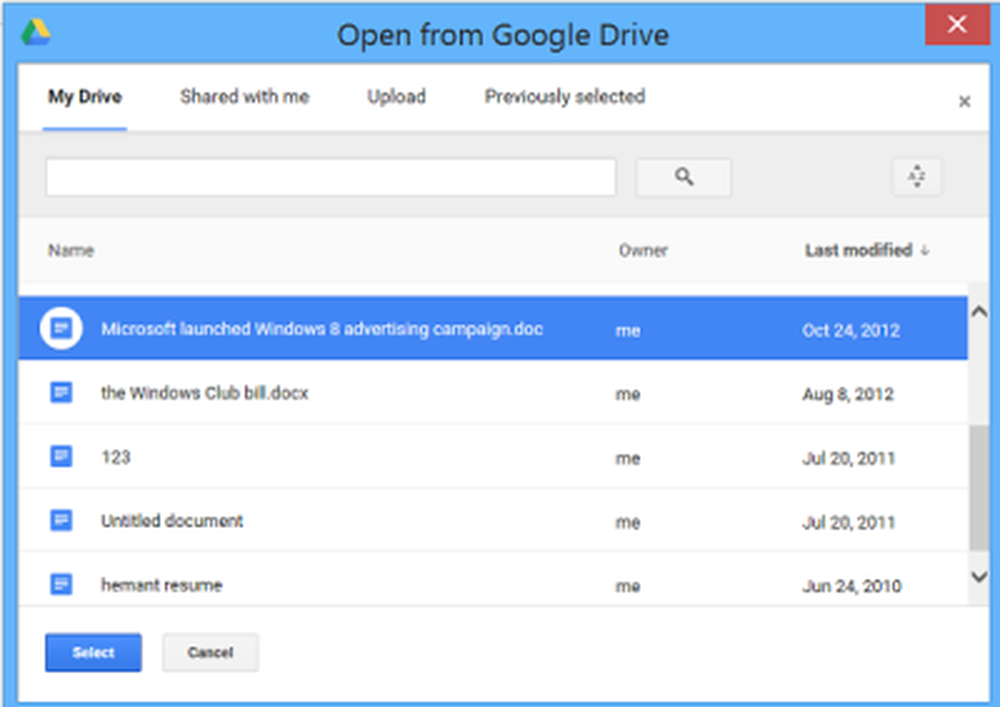
Se selezioni un file Google, si apre nell'editor appropriato in una finestra separata del browser.
Dopo aver fatto ciò, fare clic su un file per selezionarlo, quindi fare clic su Seleziona per aprire il file per la modifica nel programma di Office.
Se si sta lavorando con un'applicazione Office e si desidera salvare un documento direttamente su Drive, è sufficiente individuare il pulsante "Salva in Drive" e fare clic su di esso.
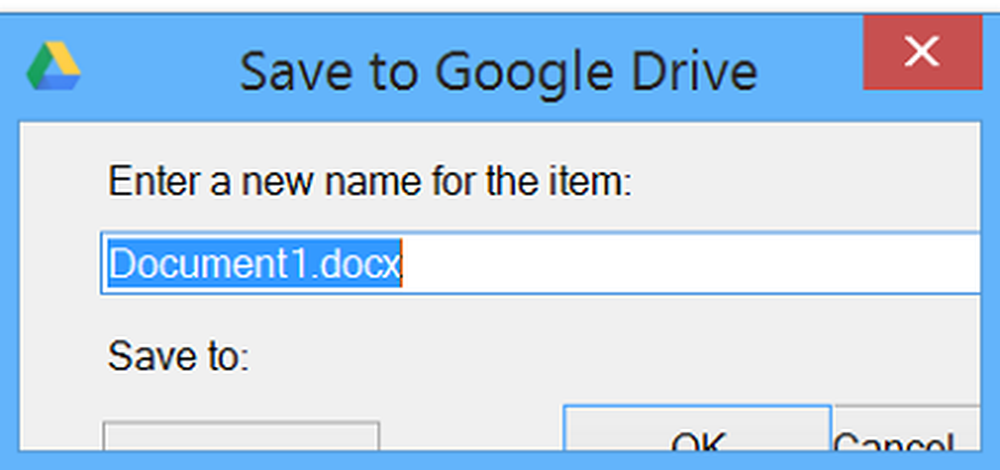
Oltre a quanto sopra, c'è una sezione "Impostazioni" a cui puoi accedere / aprire direttamente dalla barra multifunzione di Office nel menu Drive. L'opzione ti consente di "uscire dall'account Drive" e visualizza un menu a discesa che elenca i seguenti elementi nell'ordine.
- Microsoft Office e file di Google Documenti
- Solo file di Microsoft Office
- Tutti i files
Viene inoltre offerta un'opzione per inviare rapporti sugli arresti anomali e statistiche sugli utenti a Google.
Puoi ottenere il plug-in di Google Drive per Office Qui.